Jak odzyskać brakujące kontakty na iPhonie / iPadzie w iOS 11
„Właśnie zaktualizowałem iPhone'a do iOS 11, a następnie go zainstalowałem, ale chwilę później okazuje się, że iOS 11 usunął wszystkie moje kontakty z iPhone'a. Ale wcześniej nie mam kopii zapasowej. Jak mogę je odzyskać?”
Wraz z wprowadzeniem iOS 11 wielu fanów Apple jest na swoim miejscuswędzi, aby zaktualizować swój iPhone do najnowszej wersji iOS. Jednak niektórzy użytkownicy skarżą się, że stracili kontakty po aktualizacji iOS 11. Jak możemy odzyskać te kontakty? Mówiąc szczerze, profesjonalne oprogramowanie do odzyskiwania danych iOS, Tenorshare UltData może dostarczyć trzy rozwiązania do przywracania utraconych / usuniętych / brakujących kontaktów na iPhone X / 8/7 / 6s / 6 / 5s, iPad po aktualizacji iOS 12 / 11.2 / 11. Tutaj przedstawimy te trzy rozwiązania.
- Rozwiązanie 1: Przywróć utracone kontakty na iOS 11 bezpośrednio z iPhone'a (bez kopii zapasowej)
- Rozwiązanie 2: Wyodrębnij pliki kopii zapasowej iTunes, aby odzyskać kontakty na iPhonie
- Rozwiązanie 3: Odzyskaj utracone kontakty z kopii zapasowej iCloud
Rozwiązanie 1: Przywróć utracone kontakty na iOS 11 bezpośrednio z iPhone'a (bez kopii zapasowej)
Czasami być może nigdy nie utworzono kopii zapasowej plikówprzed aktualizacją iOS 11. Jako jedna z doskonałych funkcji UltData, możesz odzyskać utracone kontakty z iPhone'a bez tworzenia kopii zapasowej. Skanując iPhone'a, możesz selektywnie odzyskać utracone kontakty.
Krok 1. Pobierz i uruchom UltData na swoim komputerze i podłącz do niego urządzenie iOS 11.
Krok 2. Gdy UltData wykryje twój iPhone, wybierz „Odzyskaj dane z urządzenia iOS”. Wybierz „Kontakty” lub „Wybierz wszystko” i kliknij „Rozpocznij skanowanie”, aby przeskanować urządzenie.

Krok 3. Po zakończeniu procesu skanowania wszystkie zgubionekontakty zostaną wymienione chronologicznie. Możesz wybrać „Pokaż tylko usunięte” lub „Pokaż wszystko”, a następnie kliknij przycisk „Odzyskaj” w prawym dolnym rogu, aby przywrócić te treści.

Rozwiązanie 2: Wyodrębnij pliki kopii zapasowej iTunes, aby odzyskać kontakty na iPhonie
Jeśli utworzono kopię zapasową kontaktów w iTunes, łatwo będzie odzyskać kontakty po aktualizacji. Możesz spróbować wykonać następujące czynności:
Krok 1. Kliknij „Odzyskaj z pliku kopii zapasowej iTunes” i wybierz pliki kopii zapasowej iPhone'a. Następnie kliknij „Rozpocznij skanowanie”.

Krok 2. Po zakończeniu skanowania wybierz „Kontakty”, aby wyświetlić podgląd wszystkich utraconych i usuniętych kontaktów. Następnie kliknij przycisk „Odzyskaj”, aby rozpocząć odzyskiwanie kontaktów.
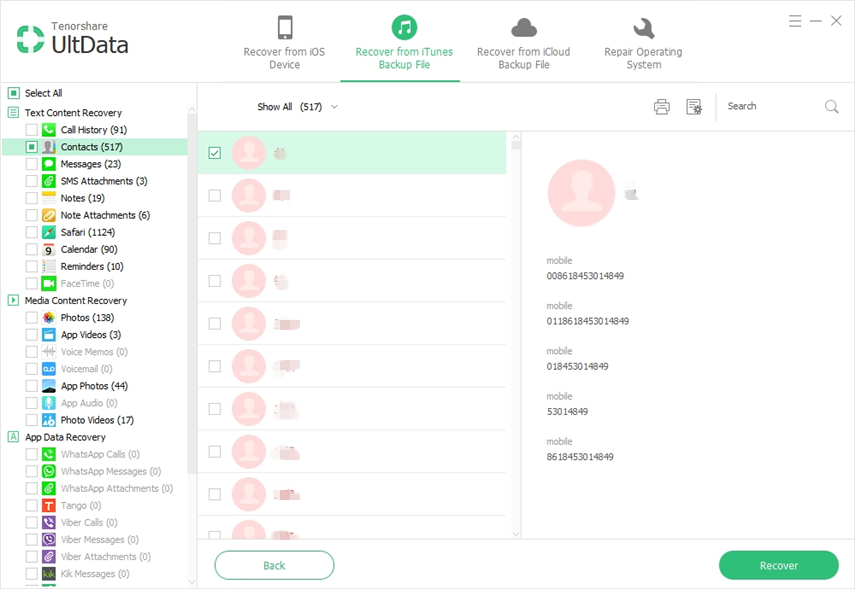
Rozwiązanie 3: Odzyskaj utracone kontakty z kopii zapasowej iCloud
Jeśli zapomnisz wykonać kopię zapasową danych iPhone'aiTunes z góry, masz alternatywę, aby odzyskać usunięte kontakty za pomocą iCloud Backup. Podobnie musisz wykonać kopię zapasową danych iPhone'a przed odzyskaniem kontaktów. Jeśli masz takie przewidywanie, wykonaj następujące czynności:
Krok 1. Wybierz „Odzyskaj z plików kopii zapasowej iCloud” i zaloguj się do konta iCloud, wpisując swój identyfikator Apple ID i hasło.

Krok 2. Następnie wszystkie utracone dane, w tym kontaktykatalogowany. Możesz kliknąć „Kontakty” po lewej stronie, aby wyświetlić elementy. Po sprawdzeniu szczegółowych informacji zaznacz kontakty, które chcesz odzyskać, i dotknij „Odzyskaj” poniżej, aby pobrać kontakty.

Po przeczytaniu tego artykułu dowiesz się, jak to zrobićzrobić, gdy kontakty zniknęły z iPhone'a / iPada w iOS 11/10. Powyższe trzy rozwiązania są skuteczne w przywracaniu usuniętych kontaktów. Jeśli nie masz zwyczaju wykonywania kopii zapasowej danych iPhone'a, pierwsze rozwiązanie będzie dla Ciebie bardziej odpowiednie. Jeśli masz jakiekolwiek wątpliwości dotyczące odzyskiwania danych z iPhone'a, skontaktuj się z nami.

![[Solved] Whatsapp Kontakty nie są wyświetlane na Androida / iPhone](/images/whatsapp-tips/solved-whatsapp-contactsnot-showing-on-androidiphone.jpg)







